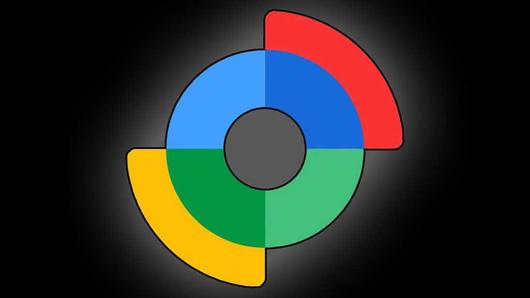 |
ⓒ Google/Foundry |
<이미지를 클릭하시면 크게 보실 수 있습니다> |
휴대폰을 잃어버린 상황에서 좋은 시나리오란 있을 수 없다. 하지만 첨단 휴대폰 찾기 시스템이 최근 안드로이드 운영체제에 탑재됐다. 이 기능을 활용하면 분실된 기기를 찾고 관리하는 것이 그 어느 때보다 쉽다. 서드파티 소프트웨어도 필요 없다.
안드로이드가 기본 제공하는 ‘내 기기 찾기(Find My Device)’ 시스템은 휴대폰, 태블릿, 시계 등 모든 안드로이드 기기를 정확하게 찾아낸다. 열쇠, 서류 가방, 기타 중요한 물건에 부착할 수 있는 에어태그와 같은 새로운 특수 추적기 시리즈와도 연동된다. 또한 대화형 지도에서 기기의 정확한 위치를 표시하고, 필요한 경우 원격으로 벨을 울리거나 잠그거나 완전히 삭제하고 모든 데이터를 디지털 세상 저 너머로 전송할 수 있는 툴을 제공한다.
무엇보다 좋은 것은 놀라울 정도로 적은 노력으로 시스템을 실행하르 수 있다는 점이다. 활성화 여부를 확인한 다음 필요할 때 언제 어떻게 사용할지 기억해두기만 하면 된다.
잠시 시간을 내어 안드로이드의 새로운 ‘내 기기 찾기’ 네트워크의 작동 방식과 ‘내 기기’를 검색할 수 있도록 설정하려면 어떻게 해야 하는지 자세히 알아보자. 가슴이 철렁 내려앉는 순간이 오더라도 잘 대처할 수 있을 것이다.
1단계 : 준비하기
최신 안드로이드 휴대폰 대부분에서는 기본적으로 구글의 내 기기 찾기 안드로이드 네트워크가 활성화되어 있지만, 더블체크할 만한 중요한 설정이 몇 가지 있다. 먼저, 안드로이드 기기의 시스템 설정에서 위치 섹션으로 이동해 화면 상단의 토글이 켜져 있는지 확인한다. 해당 토글이 비활성화되어 있다면 안드로이드는 휴대폰의 GPS에 액세스할 수 없으므로 ‘내 기기 찾기’ 관련 위치 기능을 수행할 수 없다.
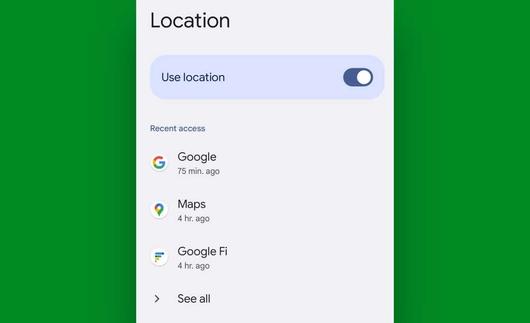 |
‘위치 사용’ 토글은 구글의 내 기기 찾기 기능을 작동하는 데 중요한 기반이다. ⓒ Foundry |
<이미지를 클릭하시면 크게 보실 수 있습니다> |
다음으로, 휴대폰의 시스템 설정에서 구글 섹션을 열고 ‘내 기기 찾기’라고 표시된 줄까지 아래로 스크롤한다. 이를 탭한 다음 표시되는 화면에서 ‘내 기기 찾기 사용’ 토글 활성화 여부를 확인한다. 마지막으로 ‘오프라인 기기 찾기’를 탭하고 사용할 수 있는 옵션 중 향후 해당 기기를 찾는 상황에 가장 적합한 옵션을 선택한다.
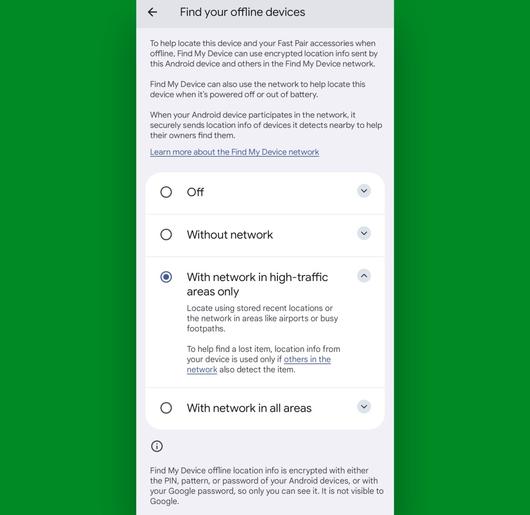 |
‘내 기기 찾기’ 네트워크를 사용하는 다양한 종류의 옵션이 있다. ⓒ Foundry |
<이미지를 클릭하시면 크게 보실 수 있습니다> |
여기까지 준비를 마쳤다면 상상하기도 싫은 두려운 순간이 현실이 됐을 때 선택할 수 있는 옵션을 자세히 알아보자.
2단계 : 실행하기
안드로이드 ‘내 기기 찾기’ 시스템의 가장 큰 이점은 구글 제품이기 때문에 거의 모든 곳에서 쉽게 액세스할 수 있다는 점이다. 예를 들면, 다음과 같은 상황에서 활용할 수 있다. 상황1 : 다른 휴대폰 또는 태블릿에서 ‘내 기기 찾기’ 앱 사용
안드로이드 태블릿이나 특정 용도의 보조 휴대폰을 가지고 있는가? 여기에 ‘내 기기 찾기’ 앱을 설치하면 지금 바로 사용 중인 모든 안드로이드 기기에서 필요할 때 언제든 ‘내 기기 찾기’ 시스템에 접근할 수 있다. 보조 기기에서 기본 휴대폰과 동일한 구글 계정으로 로그인한 후, ‘내 기기 찾기’ 앱을 열고 구글 비밀번호를 확인한 다음, 앱 메인 화면 목록에서 잃어버린 휴대폰을 선택하면 된다.
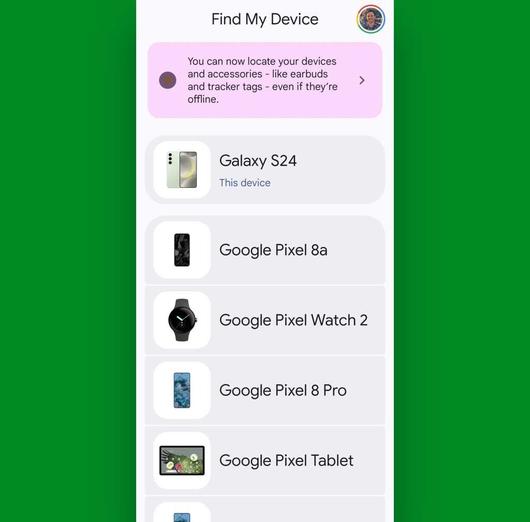 |
‘내 기기 찾기’ 앱은 구글 계정과 연결된 모든 기기를 매우 쉽게 추적할 수 있는 방법이다. ⓒ Foundry |
<이미지를 클릭하시면 크게 보실 수 있습니다> |
확대/축소 가능한 지도에서 휴대폰의 마지막 위치를 확인할 수 있다. 무음으로 설정된 경우에도 한 번에 5분 동안 벨소리를 울릴 수 있으며, 필요에 따라 잠그거나 지울 수 있다.
보조 안드로이드 기기가 없어도 문제없다. 주변에 안드로이드 휴대폰이나 태블릿을 사용하는 친구나 가족이 있을 것이다. 주변 사람의 기기에 ‘내 기기 찾기’ 앱을 설치해 달라고 부탁해 보자. 앱을 열고 게스트 로그인 옵션을 찾는다. 구글 계정 정보를 입력한 다음 심호흡한 뒤에, 휴대폰을 찾는 데 필요한 모든 정보가 손끝에 닿기를 기다리면 된다.
기기를 찾는 데 사용하는 기기가 반드시 자신의 소유일 필요는 없다.
상황2 : ‘내 기기 찾기’ 웹사이트 사용
주변에서 안드로이드 기기를 전혀 찾을 수 없더라도 방법이 있다. 노트북이나 데스크톱 컴퓨터, 심지어 아이폰이나 아이패드 등에서 접속할 수 있는 모든 웹 브라우저에서도 ‘내 기기 찾기’ 기능을 이용할 수 있다. 안드로이드 ‘내 기기 찾기’ 웹사이트에서 제공하는 기능도 기본적으로 안드로이드 앱과 동일하다.
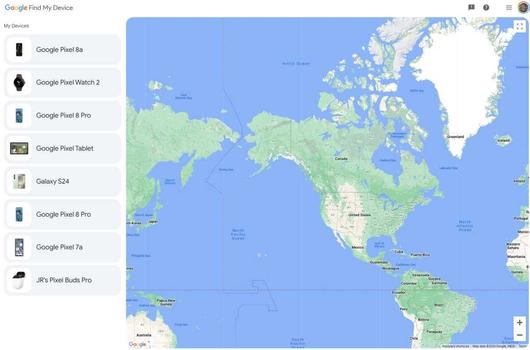 |
‘내 기기 찾기’ 웹사이트를 사용하면 모든 유형의 기기에서 분실된 기기를 쉽게 찾을 수 있다. ⓒ Foundry |
<이미지를 클릭하시면 크게 보실 수 있습니다> |
구글 계정 사이트도 대체 버전을 제공한다. 기본적으로 ‘내 기기 찾기’ 시스템과 동일한 정보를 제공하지만, 더 과거의 기기 기록까지 확인할 수 있다. 따라서 한동안 사용하지 않은 기기를 찾고 있는데 해당 기기가 ‘내 기기 찾기’ 사이트에 나타나지 않는다면, 구글 계정 사이트를 살펴보기를 바란다.
editor@itworld.co.kr
JR Raphael editor@itworld.co.kr
저작권자 한국IDG & ITWorld, 무단 전재 및 재배포 금지
이 기사의 카테고리는 언론사의 분류를 따릅니다.
기사가 속한 카테고리는 언론사가 분류합니다.
언론사는 한 기사를 두 개 이상의 카테고리로 분류할 수 있습니다.
언론사는 한 기사를 두 개 이상의 카테고리로 분류할 수 있습니다.


